
برای مثال پیغام های خود را به صورت زیر و جداگانه از طریق ( 34* ) ضبط کنید :
– با سلام – به سیستم تلفنی KTS خوش آمدید اگر داخلی مورد نظر خود را می دانید آن را شماره گیری نمایید در غیر این صورت برای برای ارتباط با فروش کلید 1 – برای ارتباط با پشتیبانی کلید 2 – برای ارتباط با ….. و برای ارتباط با اپراتور کلید 0 را شماره گیری نمایید.
مراحل ضبط پیغام :
1- ضبط پیغام و فشردن کلید #
2- برای تایید پیغام فشردن کلید *
3- برای ضبط مجدد پیغام فشردن کلید #
4- برای حذف پیغام فشردن کلید 0
پس از ضبط پیغام می توانید آن ها را در قسمت فایل های صوتی در KTS مشاهده نمایید.
فایل های صوتی براساس ساعت و تاریخ ضبط و ذخیره می شوند و قابل مشاهده هستند.
برای آپلود فایل صوتی در KTS مانند تصویر بالا باید گزینه انتخاب و بارگزاری فایل (ها) را انتخاب کنید.
در مرحله بعد نیاز است که تماس های ورودی خود را تنظیم کنید که از IVR استفاده کند.
برای اینکار وارد قسمت تنظیمات تماس ورودی شوید.
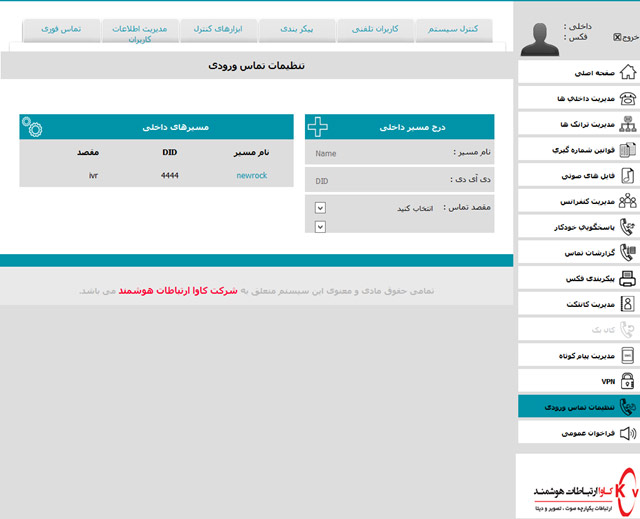
در قسمت درج مسیر داخلی فیلد های خالی را به ترتیب پر کنید :
نام مسیر : یک نام به دلخواه انتخاب کنید.
دی آی دی : نیاز است دی آی دی که در گیتوی خود برای تماس های ورودی تنظیم کرده اید اینجا وارد کنید.
توضیح : براساس دی آی دی مشخص می شود که تماس های که در گیتوی وارد می شوند در سیستم KTS به چه صورت استفاده شوند.
برای مثال در گیت وی نیوراک در قسمت Line و سپس Trunk می توان برای هر پورت FXO یک DID متفاوت تنظیم کرد که تماس های وروردی براساس آن تنظیم خواهد شد.
در این دایکومنت از DID با شماره 4444 جهت اینکار استفاده شده است و در قسمت Phone number و Binding number آن را وارد می کنیم.
مقصد تماس :
می خواهید این تماس به چه سیستمی وصل شود :
– استفاده از لیست تماس
– استفاده از کنفرانس
– استفاده از تلفن گویا
– استفاده از لیست فکس
– استفاده از کال بک
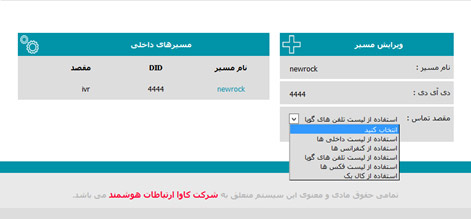
که در اینجا ما از گزینه استفاده از تلفن گویا را انتخاب می کنیم.
در ادامه باید پاسخگویی خودکار را تنظیم کنیم.
برای تنظیم پاسخگویی خودکار در ابتدا گزینه پخش موسیقی را انتخاب میکنیم سپس فایل صوتی که در مرحله اول ضبط کردیم را انتخاب کرده و سپس گزینه اضافه کردن را انتخاب میکنیم بدین ترتیب به محض تماس با سیستم KTS این فایل پخش می شود.
سپس برای تنظیم کلید ها به صورت زیر عمل می کنیم.
گزینه فشردن کلید یک را انتخاب کنید :
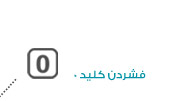 سپس با انتخاب شماره که قبلا در قسمت مدیریت داخلی ها تعریف کرده اید مثلا قسمت فروش آن را اضافه نمایید.
سپس با انتخاب شماره که قبلا در قسمت مدیریت داخلی ها تعریف کرده اید مثلا قسمت فروش آن را اضافه نمایید.
 به همین ترتیب مابقی تنظیمات را طبق سازمان خود تعریف کنید.
به همین ترتیب مابقی تنظیمات را طبق سازمان خود تعریف کنید.
نکته : در صورتی که کاربر شماره اشتباه وارد کند شما می توانید یک فایل صوتی جهت پخش برای اینکه اعلام کند ورودی نامعتبر است تنظیم کنید.
جهت این کار از گزینه ورودی نامعتبر 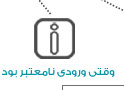 استفاده کنید.
استفاده کنید.
هم چنین فایل جهت Time Out هم می توانید تنظیم کنید که بعد از مدت زمان مشخصی اگر کاربر شماره ای وارد نکرد سیستم عکس العمل نظیر قطع تماس یا پخش پیغام صوتی انجام دهد.
بدین ترتیب IVR با سیستم KTS تنظیم خواهد شد.
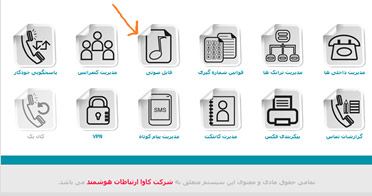
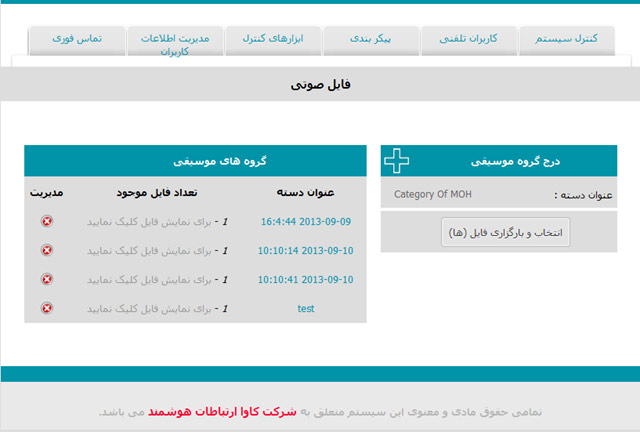
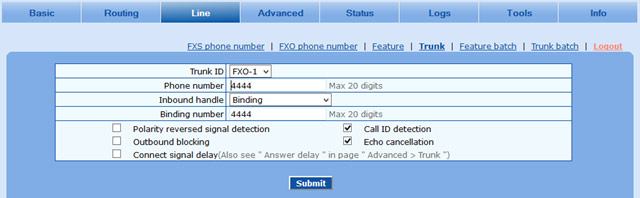
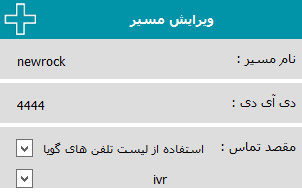
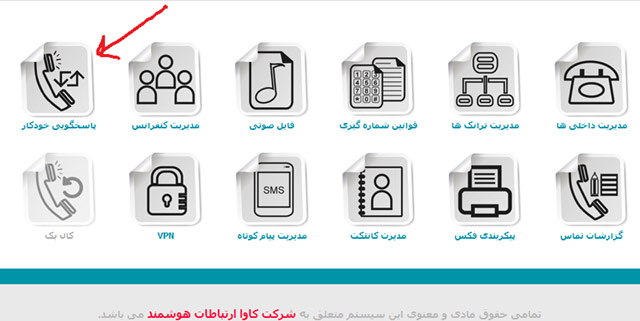
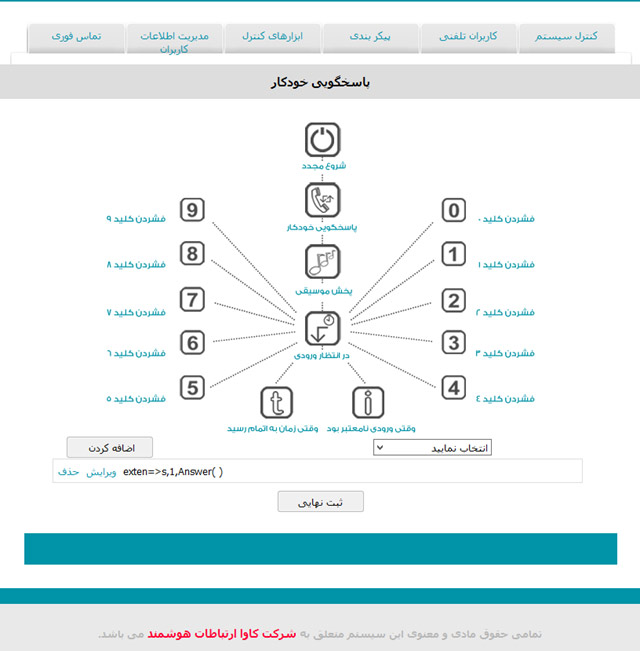

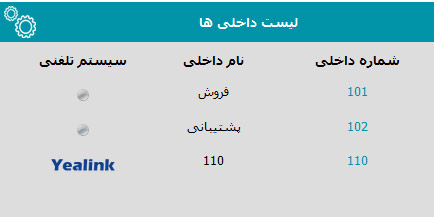
 راهنمای نحوه رجیستر کردن تلفن پلیکام سری VVX
راهنمای نحوه رجیستر کردن تلفن پلیکام سری VVX
 نحوه Reset Factory دستگاه ویدیو کنفرانس Cisco EX90
نحوه Reset Factory دستگاه ویدیو کنفرانس Cisco EX90
 راهنمای رجیستر کردن سیپ فون مخابرات بر روی ایزابل
راهنمای رجیستر کردن سیپ فون مخابرات بر روی ایزابل
 راهنمای نحوه اضافه کردن Ring Tone به تلفن های سیسکو مدل 8851
راهنمای نحوه اضافه کردن Ring Tone به تلفن های سیسکو مدل 8851
 نحوه رجیستر کردن تلفن Yealink W59R بر روی Deck W80DM
نحوه رجیستر کردن تلفن Yealink W59R بر روی Deck W80DM
 راهنمای نحوه رجیستر کردن تلفن آی پی Mitel 5330e روی مرکز تماس ایزابل
راهنمای نحوه رجیستر کردن تلفن آی پی Mitel 5330e روی مرکز تماس ایزابل
 راهنمای نحوه رجیستر کردن تلفن آسترا 6731i بر روی مرکز تماس ایزابل
راهنمای نحوه رجیستر کردن تلفن آسترا 6731i بر روی مرکز تماس ایزابل
![معرفی امکانات تلفن NRP 1202 نیوراک [مقایسه با T31P یالینک و 1625 گرنداستریم]](https://kavatelecom.com/blog/wp-content/uploads/2021/05/post-7476-200x105.jpg) معرفی امکانات تلفن NRP 1202 نیوراک [مقایسه با T31P یالینک و 1625 گرنداستریم]
معرفی امکانات تلفن NRP 1202 نیوراک [مقایسه با T31P یالینک و 1625 گرنداستریم]
 آموزش اجرای سیپ ترانک آسیاتک با روتر سیسکو و ترانک بین cucm و استریسک
آموزش اجرای سیپ ترانک آسیاتک با روتر سیسکو و ترانک بین cucm و استریسک
 انتقال خط گیتوی گرند استریم 502-HT-503 به چه صورت است؟
انتقال خط گیتوی گرند استریم 502-HT-503 به چه صورت است؟
 علت محبوبیت Skype for business چیست؟
علت محبوبیت Skype for business چیست؟  طریقه تنظیم Cisco Router 2800 برای اتصال E1(PRI) مخابرات و Trunk آن با Asterisk چگونه است؟
طریقه تنظیم Cisco Router 2800 برای اتصال E1(PRI) مخابرات و Trunk آن با Asterisk چگونه است؟  برقراری ارتباط بین سانترال Panasonic ، روتر Cisco و Asterisk به وسیله Trunk E1 چگونه است؟
برقراری ارتباط بین سانترال Panasonic ، روتر Cisco و Asterisk به وسیله Trunk E1 چگونه است؟  چه پورت هایی در سیستم های تلفنی آنالوگ استفاده می شوند؟ آشنایی کامل با FXO و FXS
چه پورت هایی در سیستم های تلفنی آنالوگ استفاده می شوند؟ آشنایی کامل با FXO و FXS  آسترالینک PRO 160 چیست؟
آسترالینک PRO 160 چیست؟  معرفی 10 سافت فون رایگان SIP
معرفی 10 سافت فون رایگان SIP  چگونه کاربران سیستم تلفنی خود را ارزیابی نمایید؟
چگونه کاربران سیستم تلفنی خود را ارزیابی نمایید؟
دیدگاه های این مطلب
هیچ نظری ارسال نشده است.